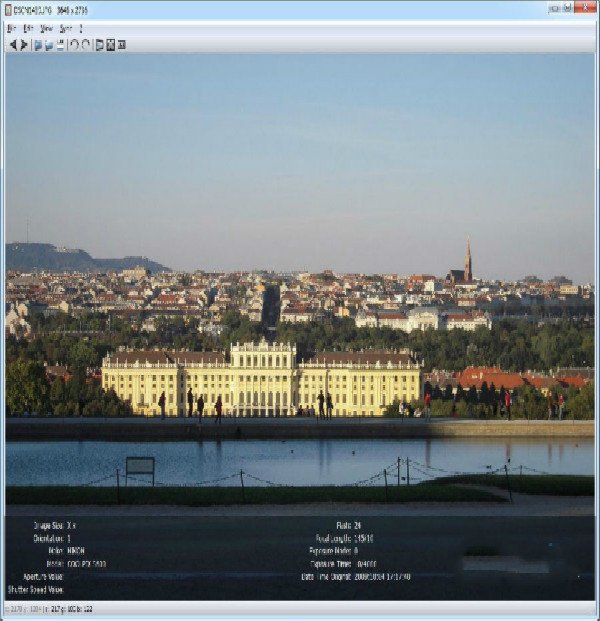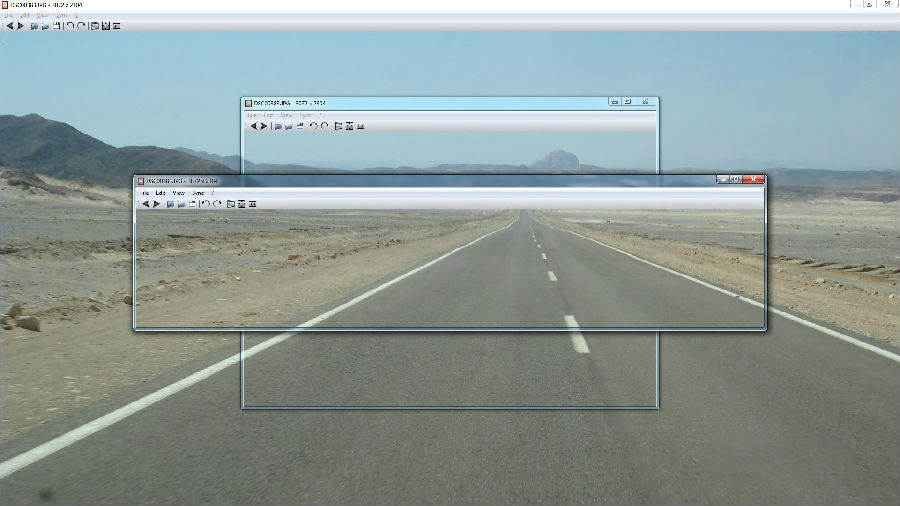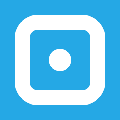nomacs(图片浏览器)
nomacs兼容支持市场上可以下载到的绝大部分图像格式,包括常见的JPG、PNG以及BMP等其他图像格式,同时对导入的图像都采用缩略图对样式来直接预览,这样便于用户清晰查看所有的图像具体信息和画面呈现效果,随即可完成对于这些图像的编辑裁剪以及色彩的重新调配等过程,作为普通的图像处理工具特别实用。
软件特色

1、它是一个免费的开源图像查看器,它支持多个平台。
2、您可以可以使用它来查看所有常见的图像格式,包括RAW和psd图像。
3、包括用于调整亮度,对比度,饱和度,色相,伽玛和曝光的图像处理方法。
4、它具有伪彩色功能,可以创建假彩色图像。
5、软件的独特功能是多个实例的同步。
6、您可以在完全相同的位置进行缩放和/或平移图片。
7、甚至通过以不同的不透明度覆盖它们来轻松比较图像。
8、它是根据GNU通用公共许可证v3许可的,可用于Windows,Linux,FreeBSD,Mac和OS/2。
9、它是免费的,供私人和商业使用。如果您想报告任何错误或请求新功能。
10、更新您的FreeBSD存储库,并将目录更改为/usr/ports/graphics/nomacs。
11、如果您的存储库目录为默认目录,否则更改为特定目录。
功能介绍
1、其组织良好的功能集,您可以轻松配置专用参数。可以使用拖放操作或内置的浏览功能将照片上传到工作环境中。
2、另外,它提供对存储在计算机中的文件和文件夹的快速访问,因此您可以轻松地选择要查看和处理的图像。
3、该工具可让您使用以下文件格式打开照片:PNG,JPG,BMP,PPM,ARW,PSD,DNG,TGA,ICO,CRW,MPO等。
4、此外,您可以放大或缩小,从所选目录转到下一张或上一张图片,按文件名,创建日期,上次修改日期,升序或降序对项目进行排序,并切换到全屏模式更好地专注于您的工作。
5、您还可以查看在缩略图列表或幻灯片中显示的照片,检查元数据(例如型号,曝光时间,等级,日期),显示或隐藏内置直方图,执行搜索操作以及更改壁纸。
6、nomacs 使您可以将图像旋转到不同角度,调整大小或裁剪照片,查看 GPS 坐标,使用热键(可以重新分配)以及将编辑的照片打印或保存为JPEG,PNG,TIF,BMP,PPM或其他文件格式。
7、最后但并非最不重要的一点是,您可以进行文件关联,重命名项目,将当前图像复制到剪贴板,调整亮度,对比度,饱和度,色相,伽玛和曝光度,并使用存储在计算机中的多张图片创建马赛克图像,以及将数据导出到标记图像文件格式(TIFF)。
8、总而言之,nomacs 提供了一组方便的功能,可帮助您查看图像并应用多个编辑选项。由于其直观的布局,它适合新手和专业人士。如果要跳过安装步骤,可以下载该程序的可移植版本,可在此处找到。
9、nomacs 是根据 GNU 通用公共许可证v3许可的,可用于 Windows,Linux,FreeBSD,Mac 和 OS/2。它是免费的,供私人和商业使用。如果您要报告任何错误或要求新功能,请使用我们的跟踪器。
软件优势
1、简单小巧的图片浏览器
2、缩略图模式查看所有图片
3、可以用手势切换上一张下一张图片
4、可以对图片进行上下左右及镜像旋转
5、左箭头-上一张图片右箭头-下一张图片
6、Command+上一张第一张图像Command+下一张最后一张图像
7、ACDSee的风格

安装教程
1、首先在本页面下载nomacs中文版文件包,然后解压缩,获取安装程序,双击nomacs-setup-x64.exe先选择英文语言进行安装

2、自定义安装路径依提示进行安装;

3、耐心等待安装;

4、安装完成后运行nomacs会发现是英文的,

此时点击Edit Settings,或直接按 Ctrl+Shift+P 快捷键来打开设置选项;

5、接着在Grneral 中找到 Language 选项,选择简体中文;

6、然后点击X选择remeber my choice记住我的选择,再点击save and quit保存并退出即可

常见问题
1、Nomacs是什么意思?
首先,当我们从RAW支持开始时,MacBeth色表通常没有将图像加载到nomacs中时所期望的颜色。其次,我们一开始只支持Windows和Ubuntu。在这一点上,我们要感谢翻译nomacs或在其他OS上构建它的所有支持者。
2、是否可以将缩略图垂直放置在屏幕的左边缘?
是的,您可以右键单击缩略图面板,然后选择 Show Left。如果您不喜欢漂亮的叠加效果,甚至可以取消停放缩略图。
3、是否可以停止GIF或MNG等电影?
是的,您可以在工具栏播放器中单击暂停,或者选择视图>停止影片。如果然后保存图像,将写入当前显示的帧。
4、同步到底是什么?
我们参与图像处理。因此,我们经常需要在不同的处理阶段之后比较相同的图像。因此,我们需要比Photoshop更快,更轻松地完成此工作的工具。那是nomacs背后的最初动机。
使用帮助
批量处理
nomacs支持批处理。您可以从菜单>工具>批处理中打开bach处理。当前有四种不同的处理模式(复制/重命名|图像格式转换|图像调整大小|转换)。
首先,您可以选择目录并选择要处理的文件。文件选择类似于缩略图预览(使用CTRL键选择多个文件,按住SHIFT键连续选择文件,或按CTRL + A键选择文件夹中的所有文件)。您还可以使用搜索词或正则表达式过滤子集(在下面的示例中,选择了所有以小写字母开头的文件)。选择要处理的文件后,您可以单击图标将文件添加到文件列表。如果打开文件列表标签,您还可以拖放多个文件夹以选择其文件进行处理。选择了要处理的文件后,您可以选择一个输出目录。输出面板允许您选择旧文件名或重命名所有已处理的文件。
1、复制/重命名
输出面板允许您选择输出目录并重命名/转换文件。您可以选择一个自定义文件名。不要忘记添加序列号,这样文件名仍然是唯一的。文件名预览将选择一个选定的图像,并相应显示旧文件名和新文件名。如果输入和输出目录相同,则图像将被重命名。否则,图像将被复制并重命名。此操作不会更改图像编码。
2、图像转换
如果要将图像转换为特定的输出格式(例如PNG),可以将保留扩展名下拉列表更改为转换为。然后选择您喜欢的格式。您可以选择nomacs支持的任何格式。
3、调整大小/变换
单击调整大小/变换旁边的 + 以应用图像变换。例如,如果要对文件夹的所有图像进行降采样,则可以在调整大小面板中选择长边。然后以像素为单位输入所需的边长。此选项将调整图像大小,以便将全景图像的宽度或肖像图像的高度设置为所需的像素长度。如果选中仅收缩,则长边小于所需长度的图像将不会调整大小。
变换面板允许您旋转或翻转所有图像。面板标题旁边的灰色文本指示面板是否处于活动状态。
4、处理中
根据需要配置批处理后,可以单击确定。将出现一个进度条,指示已处理图像的百分比。如果发现配置错误,则可以取消处理。届时所有处理过的图像将保持不变,但处理立即停止。
记录所有处理动作。选择显示日志以查看处理状态。您可以查看每个批处理模块的状态,并检查是否已成功处理。请在处理之前检查批处理配置,尤其是如果选中覆盖现有文件,因为这些操作无法还原。
喜欢小编为您带来的nomacs(图片浏览器)吗?希望可以帮到您~更多软件下载尽在软件爱好者